
时间:2023-03-28 编辑:笑话
亲们入手AutoCAD2019后,可能还不清楚设置全屏显示的方法,下面就分享一下,希望能帮到大家。

1、双击打开CAD软件;
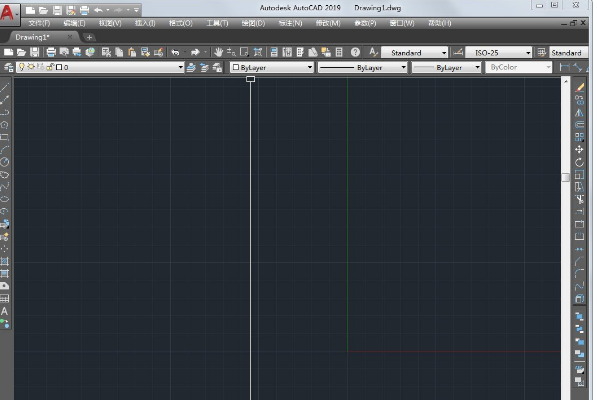
2、点击一下右下角的自定义,然后点击全屏显示;
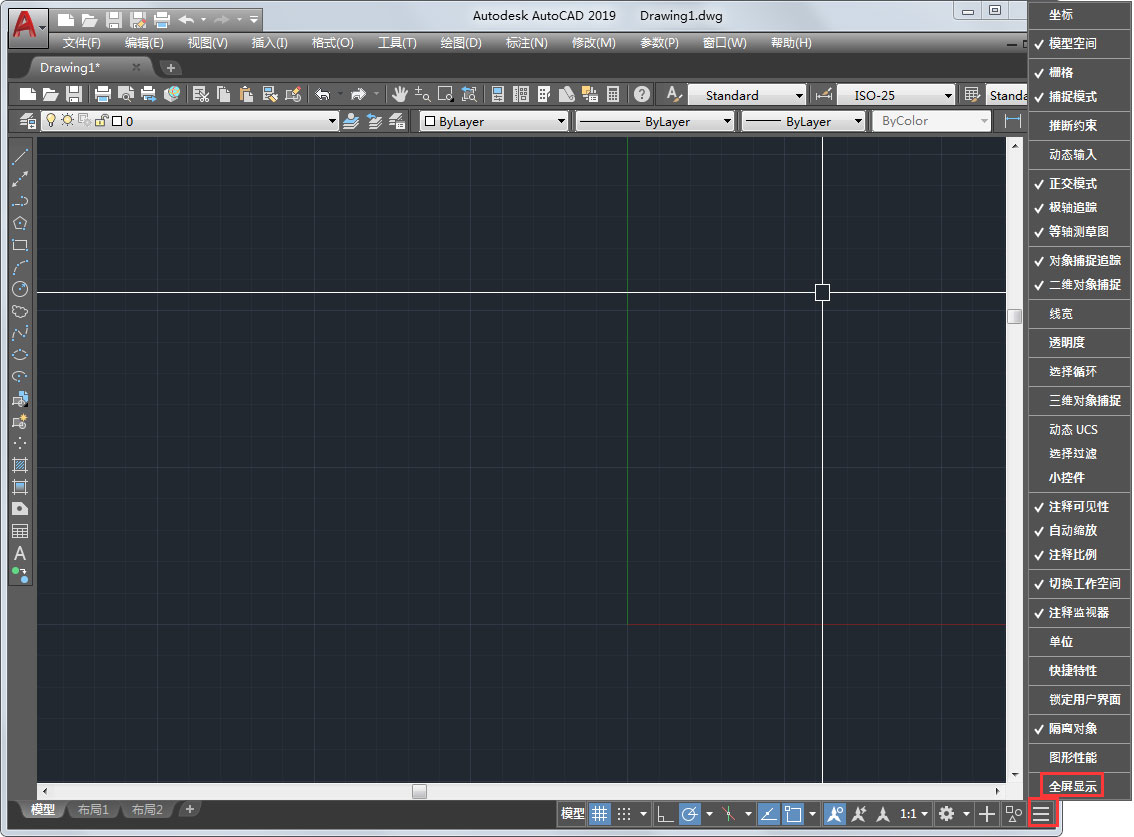
3、选中以后会有一个勾勾显示;
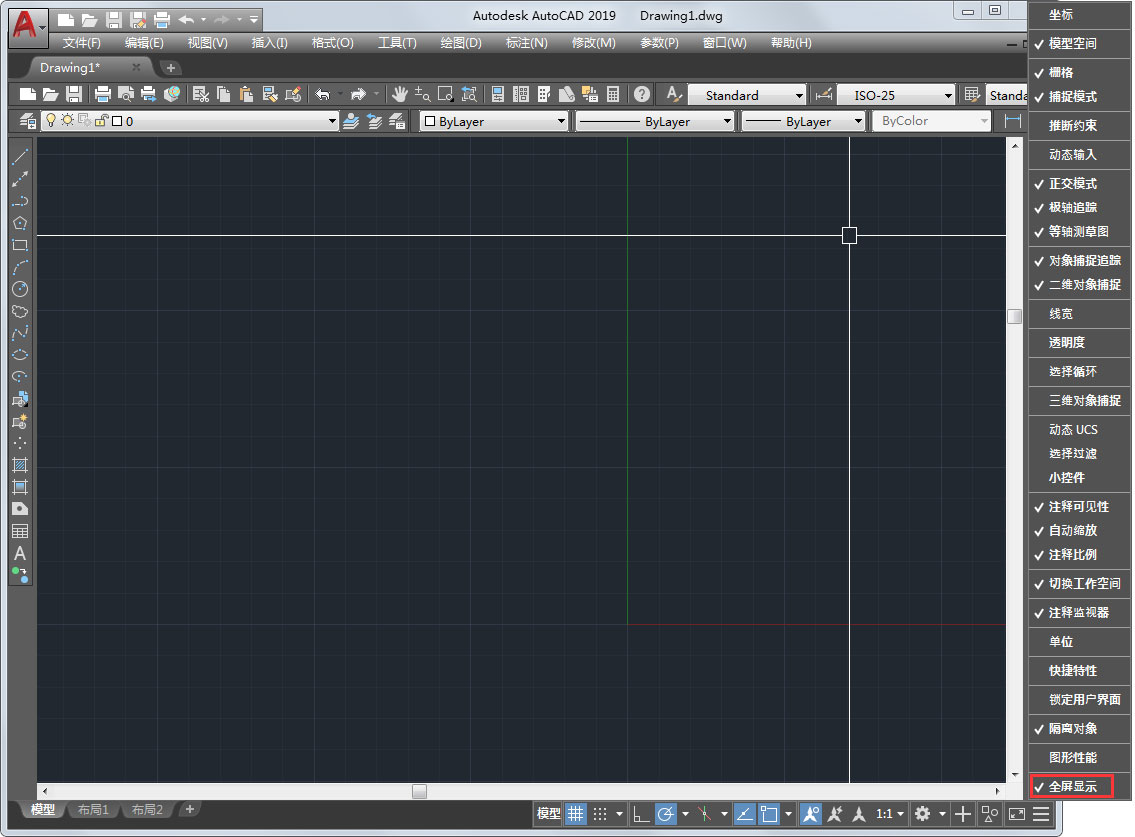
4、然后我们就可以看到下方菜单里面看到全屏显示,我们直接点一下;
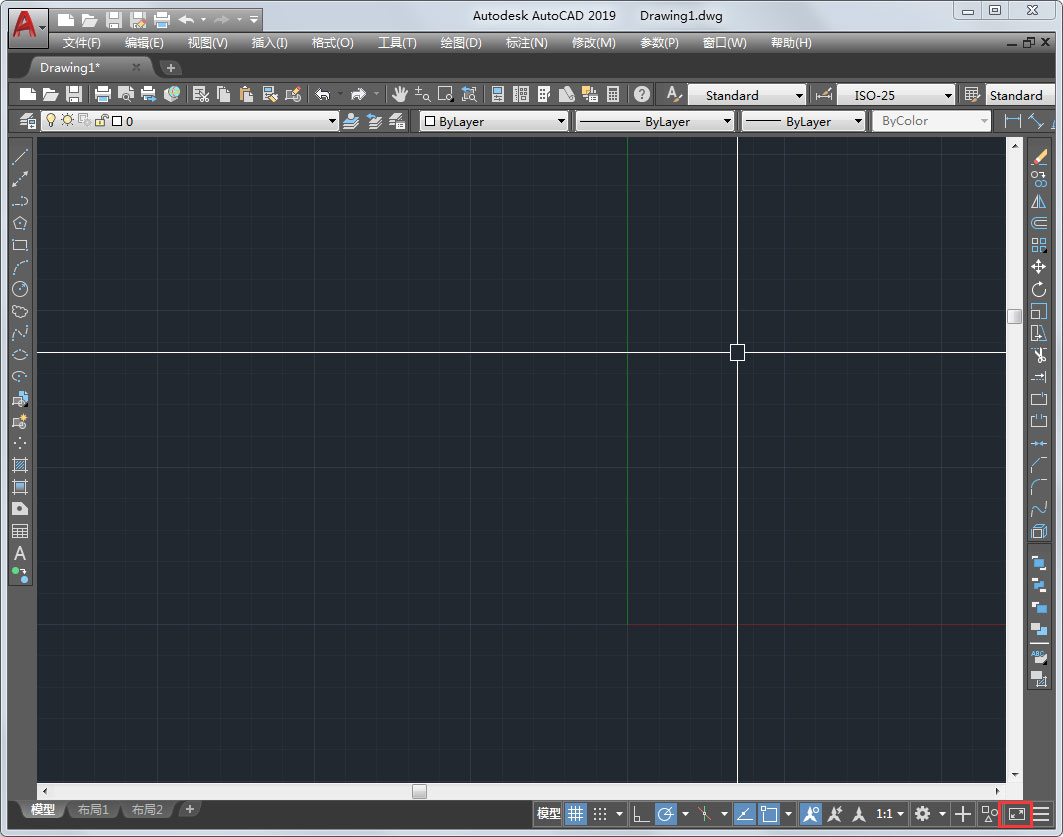
5、这样就直接进入全屏模式了,当然我们也可以用快捷键CTRL+0退出或者进入全屏模式。
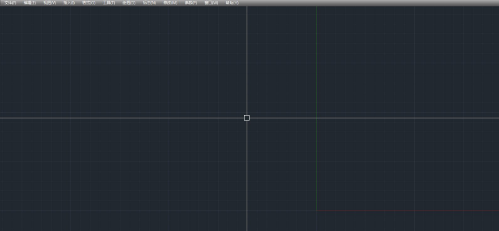
AutoCAD相关攻略推荐:
AutoCAD2016怎么绘制出轴网以及轴网标注?制作轴网以及轴网标注流程图文一览
AutoCAD2020怎么设置工作空间?切换工作空间流程一览
以上就是,希望大家喜欢。